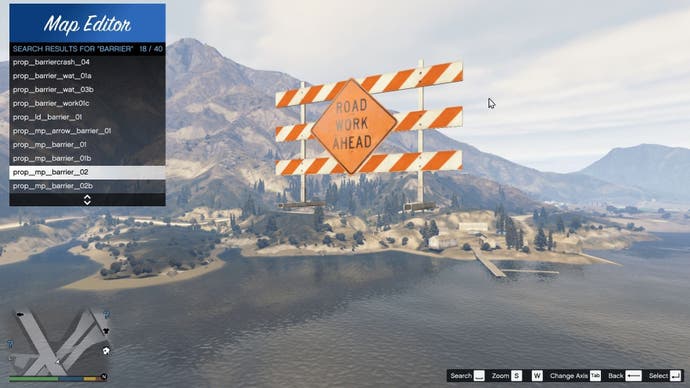Mit der GTA 5 Mod: Map Editor verändert und baut ihr eure eigene Welt
Los Santos, wie ihr es haben wollt.
Zu den bekanntesten GTA 5 Mods, mit dem ihr die Welt selbst gestalten und eure eigene Map erstellen könnt, ist der Map Editor, den es dank fleißiger Hilfe auch in allen möglichen Sprachen gibt, darunter auch Deutsch.
Der GTA 5 Map Editor erinnert stark an den MTA: SA-Karteneditor, der vor allem wegen seiner einfachen Bedienbarkeit sehr beliebt war. Ihr könnt im laufenden Spiel einfach den Map Editor aktivieren und dann mithilfe einer frei beweglichen Kamera überall hin navigieren und Objekte platzieren, entfernen oder verändern. Anschließend können ihr eure Karte in verschiedenen Formaten (XML oder objects.ini für Simple Trainer) speichern und später wieder laden.
Interessiert? Nachfolgend zeigen wir euch, wie ihr das Mod installiert und nutzt. Vergesst aber nicht, dass ihr nur auf dem PC GTA 5 Mods installieren könnt - Konsolen unterstützen leider keine Mods, doch immerhin könnt ihr mit den GTA 5 Cheats schummeln.
So installiert ihr das GTA V Mod: Map Editor
Damit ihr mit dem Map Editor arbeiten könnt, müsst ihr zuerst ein paar Scripts installieren - dazu gehören Visual C++ , ScriptHookV, ScriptHookVDotNet und NativeUI. Wo ihr diese Mods herbekommt und installiert, erfahrt ihr auf der Seite Die besten GTA 5 Mods.
Habt ihr die oben genannten Tools installiert, könnt ihr euch den Map Editor herunterladen. Wenn ihr die .zip-Datei entpackt, findet ihr darin jede Menge Dateien und einen weiteren Ordner. Kopiert alles bis auf die "NativeUl.dll" in den Ordner "Scripts", den ihr im Hauptverzeichnis eurer GTA 5 Installation findet (falls er nicht vorhanden ist, legt einen neuen Ordner mit dem Namen an). Der Standardpfad ist:
- Steam: C:\Program Files (x86)\Steam\steamapps\common\Grand Theft Auto V\Scripts
- Epic Games Store: C:\Program Files\Epic Games\GTAV\Scripts
- Social Club: C:\Program Files\Rockstar Games\Grand Theft Auto V\Scripts
Tipp: Falls ihr vorhabt, viele Objekte auf einmal zu spawnen, solltet ihr euch auch gleich noch die neueste Version des Mods "Object Spawn Unlocker" herunterladen, der ebenfalls auf der Seite des Map Editors verlinkt ist. Hier müsst ihr einfach nur die Datei "gtamp-unlock-all-objects.asi" aus der .zip-Datei in euren Mod-Ordner kopieren (falls ihr den nicht habt, dann kopiert es ins Hauptverzeichnis euer GTA 5 Installation).
Damit seid ihr fertig und könnt GTA 5 starten. Die Bedienung ist relativ simpel:
- F7 oder R3 + LB - Hauptmenü öffnen.
- WASD oder linker Stick - Bewegt euch im Karteneditor herum oder bewegt/dreht ein Objekt, wenn ihr ein Objekt ausgewählt habt.
- Q / E oder LB / RB - Beweget ein ausgewähltes Objekts nach oben / unten oder dreht es.
- Nur bei Controller Y - Öffnen Sie das Objekt-Spawn-Menü.
- P oder Controller Pause - Öffnen das Ped-Spawn-Menü.
- V oder Controller Zurück - Öffnen Sie das Fahrzeug-Spawn-Menü.
- Pfeil nach oben oder D-PAD nach oben - Spawnt einen Marker.
- Umschalttaste oder Controller A - Schneller fliegen und Objekte schneller bewegen / drehen.
- Alt oder D-PAD nach unten - langsamer fliegen und Objekte langsamer bewegen / drehen.
- STRG oder L3 - Wechseln zwischen den Funktionen "bewegen" und "drehen", wenn ihr ein Objekt ausgewählt habt (der Pfeil über dem Objekt wechselt dabei die Farbe: Gelb = bewegen, Rot = drehen).
- Mausklick links oder RT - Wählt ein Objekt aus, während ihr es betrachtet.
- Mausklick rechts oder LT - Beweget ein Objekt mit der Maus, während ihr es betrachtet.
- Mausrad oder RB / LB - Dreht ein Objekt, während es am Cursor ausgerichtet ist.
- C oder R3 - Kopiert das ausgewählte oder betrachtete Objekt.
- ENTF oder Controller X - Löscht das betrachtete Objekt.